Google Translate
TÁTO SLUŽBA MÔŽE OBSAHOVAŤ PREKLADY POSKYTOVANÉ SPOLOČNOSŤOU GOOGLE. SPOLOČNOSŤ GOOGLE SA ZRIEKA VŠETKÝCH ZÁRUK SÚVISIACICH S PREKLADMI, VÝSLOVNÝMI ALEBO MLČKY PREDPOKLADANÝMI, VRÁTANE AKÝCHKOĽVEK ZÁRUK PRESNOSTI, SPOĽAHLIVOSTI A AKÝCHKOĽVEK PREDPOKLADANÝCH ZÁRUK PREDAJNOSTI, VHODNOSTI NA KONKRÉTNY ÚČEL A NEPORUŠOVANIA PRÁV.
Referenčné príručky spoločnosti Nikon Corporation (ďalej uvádzané ako „Nikon“) boli preložené kvôli vášmu pohodliu pomocou prekladateľského softvéru poskytovaného prostredníctvom Google Translate. Na poskytnutie presného prekladu sa vyvinulo primerané úsilie, avšak žiadny automatický preklad nie je dokonalý ani nie je určený na náhradu ľudských prekladateľov. Preklady sa poskytujú ako služba pre používateľov referenčných príručiek spoločnosti Nikon, pričom sa poskytujú „tak, ako sú“. Neposkytuje sa žiadna záruka akéhokoľvek druhu, či už výslovná alebo mlčky predpokladaná, čo sa týka presnosti, spoľahlivosti alebo správnosti akýchkoľvek prekladov z angličtiny do ktoréhokoľvek iného jazyka. Určitý obsah (napríklad obrázky, videá, formát Flash Video atď.) sa nemusí presne preložiť kvôli obmedzeniam prekladového softvéru.
Oficiálny text je anglická verzia referenčných príručiek. Žiadne nezrovnalosti či rozdiely vytvorené v rámci prekladu nie sú záväzné a nemajú žiadny právny účinok na účely zhody alebo vynútenia. Ak máte nejaké otázky týkajúce sa presnosti informácií obsiahnutých v preložených referenčných príručkách, pozrite si verziu príručiek v anglickom jazyku, ktorá je oficiálnou verziou.
Auto bracketing
Tlačidlo G U C ponuka snímania fotografií
Bracketing automaticky mení expozíciu, úroveň blesku, Active D-Lighting (ADL) alebo vyváženie bielej pri každom zábere, čím sa aktuálna hodnota „bracketuje“. Bracketing je možné použiť v situáciách, v ktorých je ťažké získať správne nastavenia a nie je čas na kontrolu výsledkov a úpravu nastavení pri každom zábere alebo na experimentovanie s rôznymi nastaveniami pre ten istý objekt.
| Možnosť | Popis |
|---|---|
| [ Auto bracketing on/off ] | Zvoľte [ ON ] na aktiváciu bracketingu. |
| [ Auto bracketing set ] | Vyberte typ
|
| [ Number of shots ] | Vyberte počet záberov v sekvencii bracketingu. |
| [ Increment ] | Vyberte prírastok bracketingu pre všetky možnosti [ Auto bracketing set ] okrem [ ADL bracketing ]. |
| [ Amount ] | Vyberte hodnotu, o ktorú sa zmení funkcia Active D-Lighting počas nasnímaných sekvencií bracketingu, keď je vybratá možnosť [ ADL bracketing ] pre [ Auto bracketing set ]. |
Vystavenie a Flash Bracketing

Žiadna kompenzácia expozície

−1 EV

+1 EV
-
V ponuke snímania fotografií zvýraznite položku [ Auto bracketing ] a stlačte tlačidlo 2 .
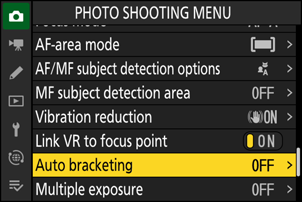
-
Vyberte [ AE & flash bracketing ], [ AE bracketing ] alebo [ Flash bracketing ] pre [ Auto bracketing set ].
Zobrazia sa možnosti [ Number of shots ] a [ Increment ].
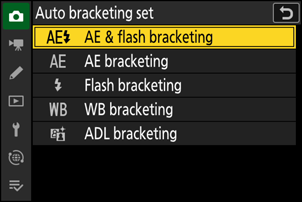
-
Vyberte počet záberov v sekvencii bracketingu.
Zvýraznite [ Number of shots ] a stlačením 4 alebo 2 vyberte počet záberov.
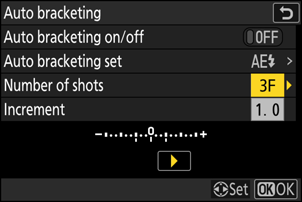
-
Vyberte prírastok expozície.
- Zvýraznite [ Increment ] a stlačením 4 alebo 2 zvoľte krok stupňovania.
- Keď je zvolená možnosť [ 1/3 EV steps (comp. 1/3 EV) ] pre užívateľské nastavenie b2 [ EV steps for exposure cntrl ], veľkosť prírastku je možné zvoliť z 0,3 (¹⁄₃), 0,7 (²⁄₃), 1,0, 1,3 (1+1⁂1,₃) 2,0, 2,3 (2+1⁄₃), 2,7 (2+²⁄₃) a 3,0 EV. Bracketingové programy s prírastkom 2,0 EV alebo väčším ponúkajú maximálne 5 záberov. Ak ste v kroku 3 zvolili hodnotu 7 alebo 9, počet záberov sa automaticky nastaví na 5.
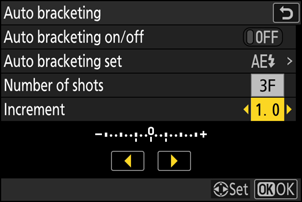
-
Programy bracketingu s prírastkom 0,3 sú uvedené nižšie.
[ Number of shots ] Indikátor bracketingu expozície a blesku Počet výstrelov Poradie zátvoriek 3F 
3 0/-0,3/+0,3 5F 
5 0/−0,7/−0,3/+0,3/+0,7 7F 
7 0/−1,0/−0,7/−0,3/
+0,3/+0,7/+1,09F 
9 0/−1,3/−1,0/−0,7/−0,3/
+0,3/+0,7/+1,0/+1,3
-
Zvoľte [ ON ] pre [ Auto bracketing on/off ].
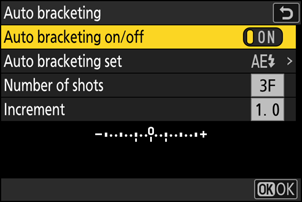
Výberom [ ON ] sa aktivuje bracketing a na obrazovke snímania sa zobrazí ikona.
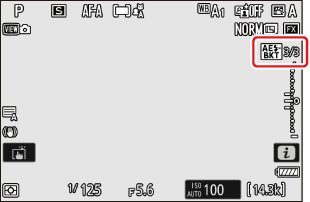
-
Fotografujte.
- Nasnímajte počet obrázkov v programe bracketingu.
- Upravené hodnoty rýchlosti uzávierky a clony sa zobrazia na displeji.
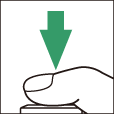
-
Keď je bracketing aktívny, na displeji snímania sa zobrazuje ikona bracketingu, indikátor priebehu bracketingu a počet zostávajúcich záberov v postupnosti bracketingu. Po každom zábere zmizne segment z indikátora a počet zostávajúcich záberov sa zníži o jeden.
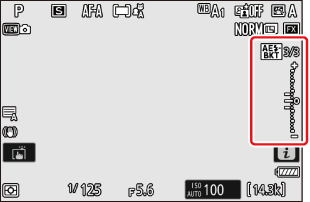
Počet striel: 3
Prírastok: 0,7


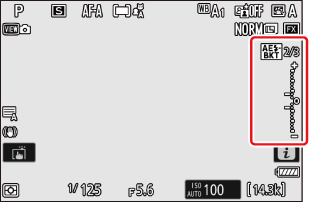
Zobrazenie po prvom výstrele
- Zmeny expozície spôsobené bracketingom sa pripočítajú k zmenám vykonaným s kompenzáciou expozície.
- Keď je vybratá možnosť [ AE & flash bracketing ], fotoaparát mení expozíciu aj úroveň blesku. Vyberte [ AE bracketing ], ak chcete meniť iba expozíciu, [ Flash bracketing ], ak chcete meniť iba úroveň blesku. Všimnite si, že stupňovanie záblesku je dostupné len v režimoch ovládania záblesku i-TTL a tam, kde sú podporované, aj automatickej clony ( q A ) ( 0 Ovládanie záblesku i-TTL , Kompatibilné zábleskové jednotky ).
- V režime samospúšte sa pri každom uvoľnení uzávierky vytvorí počet kópií vybratý pre [ Auto bracketing ] > [ Number of shots ], bez ohľadu na možnosť vybratú pre Custom Setting c2 [ Self-timer ] > [ Number of shots ].
Expozícia a zábleskové Bracketing
- V režimoch sériového snímania sa snímanie pozastaví po nasnímaní počtu záberov špecifikovaného v programe bracketingu. Snímanie sa obnoví po ďalšom stlačení tlačidla spúšte.
- Ak sa fotoaparát vypne pred nasnímaním všetkých záberov v sekvencii, po zapnutí fotoaparátu sa bracketing obnoví od prvého záberu v sekvencii.
Nastavenia (rýchlosť uzávierky a/alebo clona) zmenené počas stupňovania expozície sa líšia v závislosti od režimu snímania.
| Režim snímania | Nastavenie |
|---|---|
| P | Rýchlosť uzávierky a clona 1 |
| S | Clona 1 |
| A | Rýchlosť uzávierky 1 |
| M | Rýchlosť uzávierky 2 , 3 , 4 |
Ak je v ponuke snímania fotografií vybratá možnosť [ ON ] pre položku [ ISO sensitivity settings ] > [ Auto ISO sensitivity control ], pri prekročení limitov expozičného systému fotoaparátu fotoaparát automaticky zmení citlivosť ISO na optimálnu expozíciu.
Ak je v ponuke snímania fotografií vybratá možnosť [ ON . ] pre položku [ ISO sensitivity settings ] > [ Auto ISO sensitivity control ], fotoaparát zmení citlivosť ISO.
Pomocou užívateľského nastavenia e6 [ Auto bracketing (mode M) ] vyberte, či má fotoaparát meniť rýchlosť uzávierky aj clonu alebo ktorúkoľvek z hodnôt rýchlosti uzávierky, clony a citlivosti ISO, keď je v ponuke snímania fotografií zvolená možnosť [ OFF ] pre [ ISO sensitivity settings ] > [ Auto ISO sensitivity control ].
Rýchlosť uzávierky sa neupraví, ak pre užívateľské nastavenie d7 [ Extended shutter speeds (M) ] vyberiete [ ON ] a zvolíte rýchlosť uzávierky nižšiu ako 30 s.
Zrušenie Bracketingu
Ak chcete zrušiť bracketing, vyberte [ OFF ] pre [ Auto bracketing ] > [ Auto bracketing on/off ] v ponuke snímania fotografií. Ak zvolíte [ ON ] po výbere [ OFF ], bracketing sa obnoví od prvého záberu v sekvencii.
Bracketing vyváženia bielej
-
V ponuke snímania fotografií zvýraznite položku [ Auto bracketing ] a stlačte tlačidlo 2 .
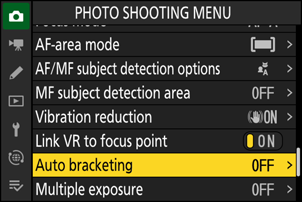
-
Zvoľte [ WB bracketing ] pre [ Auto bracketing set ].
Zobrazia sa možnosti [ Number of shots ] a [ Increment ].
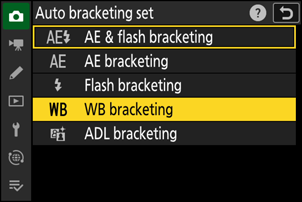
-
Vyberte počet záberov v sekvencii bracketingu.
Zvýraznite [ Number of shots ] a stlačením 4 alebo 2 vyberte počet záberov.
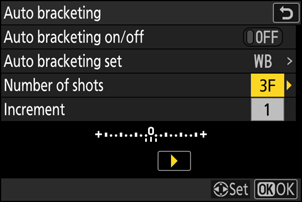
-
Vyberte prírastok vyváženia bielej.
- Zvýraznite [ Increment ] a stlačením 4 alebo 2 zvoľte krok stupňovania.
- Veľkosť prírastku je možné zvoliť z 1 (1 krok), 2 (2 kroky) alebo 3 (3 kroky).
- Každý krok sa rovná 5 mired. Vyššie hodnoty „A“ zodpovedajú zvýšenému množstvu jantáru. Vyššie hodnoty „B“ zodpovedajú zvýšenému množstvu modrej.
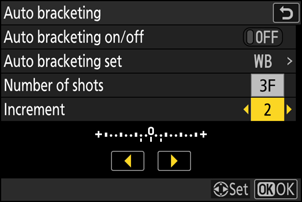
-
Programy bracketingu s prírastkom 1 sú uvedené nižšie.
[ Number of shots ] Indikátor bracketingu vyváženia bielej Počet výstrelov Prírastok vyváženia bielej Poradie zátvoriek 3F 
3 1 0/A1/B1 5F 
5 1 0/ A2 /A1/B1/ B2 7F 
7 1 0/A3/ A2 /A1/
B1/ B2 /B39F 
9 1 0/A4/A3/ A2 /A1/
B1/ B2 /B3/B4
-
Zvoľte [ ON ] pre [ Auto bracketing on/off ].
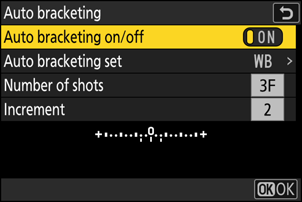
Výberom [ ON ] sa aktivuje bracketing a na obrazovke snímania sa zobrazí ikona.
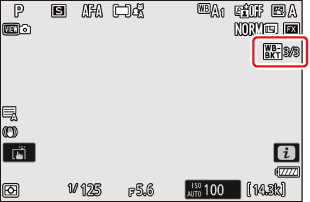
-
Fotografujte.
- Každá snímka sa spracuje tak, aby sa vytvoril počet kópií určený v programe bracketingu a každá kópia bude mať iné vyváženie bielej.
- Úpravy vyváženia bielej sa pridajú k úprave vyváženia bielej vykonanej jemným doladením vyváženia bielej.
- Ak je počet záberov v programe bracketingu väčší ako počet zostávajúcich záberov, spúšť sa deaktivuje. Snímanie môže začať po vložení novej pamäťovej karty.
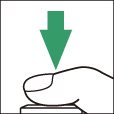
Bracketing vyváženia bielej nie je dostupný pri nastavení kvality obrazu NEF ( RAW ) alebo NEF ( RAW ) + JPEG / HEIF .
- Bracketing vyváženia bielej ovplyvňuje iba teplotu farieb (jantárovo-modrá os na displeji jemného doladenia vyváženia bielej). Na osi zelená – purpurová sa nevykonávajú žiadne úpravy.
- Ak sa fotoaparát vypne, keď svieti indikátor prístupu na pamäťovú kartu, fotoaparát sa vypne až po zaznamenaní všetkých fotografií v sekvencii.
- V režime samospúšte sa pri každom uvoľnení uzávierky vytvorí počet kópií určený v programe bracketingu vyváženia bielej bez ohľadu na možnosť vybratú pre užívateľské nastavenie c2 [ Self-timer ] > [ Number of shots ].
Zrušenie Bracketingu
Ak chcete zrušiť bracketing, vyberte [ OFF ] pre [ Auto bracketing ] > [ Auto bracketing on/off ] v ponuke snímania fotografií.
Bracketing ADL
-
V ponuke snímania fotografií zvýraznite položku [ Auto bracketing ] a stlačte tlačidlo 2 .
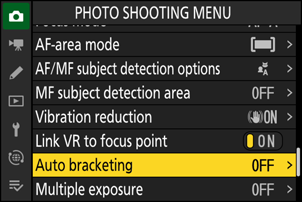
-
Vyberte [ ADL bracketing ] pre [ Auto bracketing set ].
Zobrazia sa možnosti [ Number of shots ] a [ Amount ].
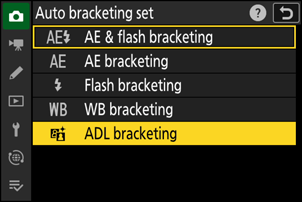
-
Vyberte počet záberov v sekvencii bracketingu.
- Zvýraznite [ Number of shots ] a stlačením 4 alebo 2 vyberte počet záberov.
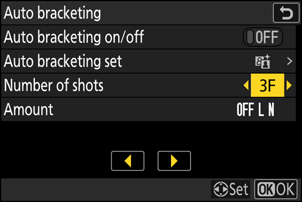
-
Počet záberov určuje postupnosť bracketingu:
Počet výstrelov Postupnosť zátvoriek 2 Off → Hodnota zvolená v kroku 4 3 Vypnuté → Nízka → Normálna 4 Vypnuté → Nízka → Normálna → Vysoká 5 Vypnuté → Nízka → Normálna → Vysoká → Extra vysoká - Ak ste vybrali viac ako dva zábery, pokračujte krokom 5.
-
Zvoľte množstvo Active D-Lighting.
- Zvýraznite [ Amount ] a stlačením 4 alebo 2 vyberte nastavenie Active D-Lighting pre druhý záber, keď je počet záberov v sekvencii stupňovania 2.
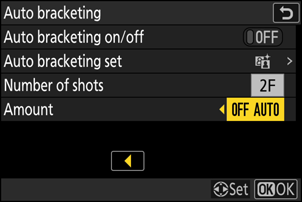
-
Postupnosť stupňovania sa mení v závislosti od množstva aktívneho D-Lighting nasledovne:
Suma Postupnosť zátvoriek [ OFF L ] Vypnuté → Nízka [ OFF N ] Vypnuté → Normálne [ OFF H ] Vypnuté → Vysoká [ OFF H+ ] Vypnuté → Extra vysoké [ OFF AUTO ] Vypnuté → Auto
-
Zvoľte [ ON ] pre [ Auto bracketing on/off ].
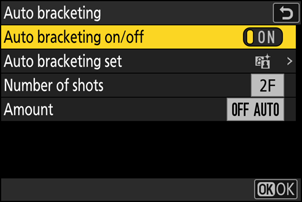
Výberom [ ON ] sa aktivuje bracketing a na obrazovke snímania sa zobrazí ikona.
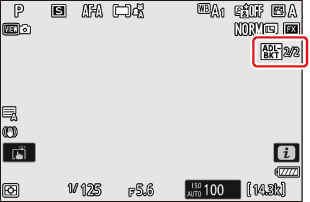
-
Fotografujte.
- Nasnímajte počet obrázkov v programe bracketingu.
- Počas činnosti bracketingu sa na displeji snímania zobrazuje ikona ADL bracketingu a počet zostávajúcich záberov v sekvencii bracketingu. Po každom výstrele sa počet zostávajúcich výstrelov zníži o jeden.
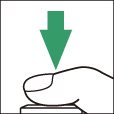
- V režimoch sériového snímania sa snímanie pozastaví po nasnímaní počtu záberov špecifikovaného v programe bracketingu. Snímanie sa obnoví po ďalšom stlačení tlačidla spúšte.
- Ak sa fotoaparát vypne pred nasnímaním všetkých záberov v sekvencii, po zapnutí fotoaparátu sa bracketing obnoví od prvého záberu v sekvencii.
- V režime samospúšte sa pri každom uvoľnení uzávierky vytvorí počet kópií vybratý pre [ Auto bracketing ] > [ Number of shots ], bez ohľadu na možnosť vybratú pre Custom Setting c2 [ Self-timer ] > [ Number of shots ].
Zrušenie Bracketingu
Ak chcete zrušiť bracketing, vyberte [ OFF ] pre [ Auto bracketing ] > [ Auto bracketing on/off ] v ponuke snímania fotografií.

